Cara menginstal openssl di windows
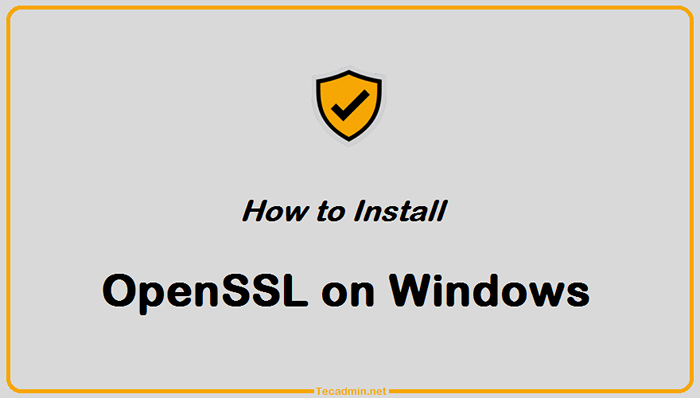
- 1574
- 228
- Ricardo Gottlieb
Menjaga komputer Anda aman adalah tindakan penyeimbang. Di satu sisi, Anda perlu menjaga komputer Anda aman dari virus dan peretas sehingga informasi rahasia tidak bocor. Di sisi lain, penting juga bahwa program dan aplikasi dapat mengakses informasi dari pengguna sesuai kebutuhan sehingga mereka dapat menyelesaikan tugas secara efisien. Mengingat kedua faktor ini sangat penting saat menginstal perangkat lunak di Windows OS Anda.
Beruntung bagi Anda, artikel ini akan mengeksplorasi bagaimana Anda dapat menginstal OpenSSL di Windows. Anda lihat, OpenSSL membantu pengembang dan pemrogram membuat aplikasi atau perangkat lunak yang memiliki komunikasi terenkripsi melalui internet. Dalam artikel ini, Anda akan mempelajari apa Openssl dan mengapa sangat penting saat membuat aplikasi atau program baru dengan mempertimbangkan keamanan. Selain itu, kami mengeksplorasi cara menginstal OpenSSL di Windows menggunakan langkah -langkah sederhana yang bahkan dapat dipahami oleh pemula. Ayo Memulai!
Tutorial ini akan membantu Anda menginstal OpenSSL di Sistem Operasi Windows.
Langkah 1 - Unduh Biner OpenSSL
Anda perlu mengunduh file penginstal OpenSSL Windows terbaru. Klik tautan di bawah ini untuk mengunjungi halaman unduhan OpenSSL:
http: // slproweb.com/produk/win32openssl.html
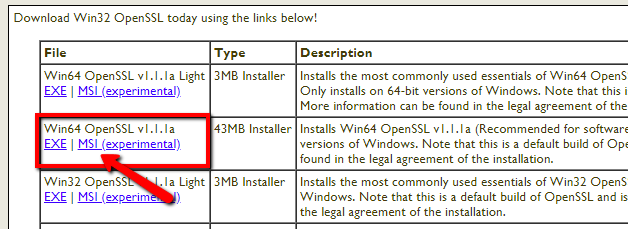
Tangkapan layar di atas mungkin sudah ketinggalan zaman tetapi kami sarankan mengunduh versi terbaru dari OpenSSL.
Langkah 2 - Jalankan Pemasang OpenSSL
Sekarang jalankan penginstal OpenSSL di sistem Anda. OpenSSL membutuhkan Microsoft Visual C ++ untuk diinstal pada sistem Anda. Jika sistem Anda tidak menginstal Microsoft Visual C ++, penginstal akan menampilkan pesan Anda seperti:
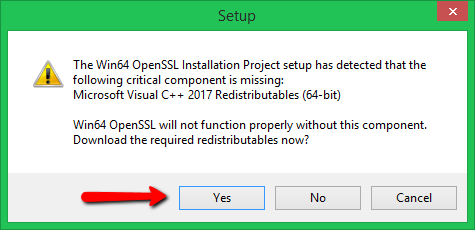
Klik Ya Untuk mengunduh dan menginstal paket Microsoft Visual C ++ yang diperlukan di sistem Anda.
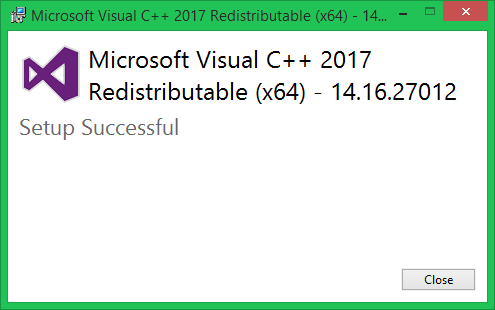
Kemudian jalankan penginstal OpenSSL dan ikuti wizard.
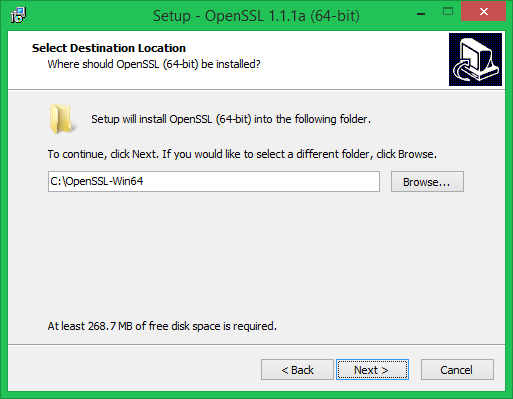
Langkah 3 - Variabel Lingkungan Pengaturan
Sekarang atur variabel lingkungan ke fungsi openssl dengan benar pada sistem Anda. Anda harus mengatur variabel lingkungan openssl_conf dan jalur.
Gunakan perintah berikut untuk mengatur lingkungan hanya untuk sesi saat ini:
"> set openssl_conf = c: \ openssl-win64 \ bin \ openssl.CFG"> Set Path =%Path%; C: \ OpenSSL-Win64 \ bin
Atur variabel secara permanen - Anda juga dapat mengatur Openssl_conf Dan Jalur variabel lingkungan dalam sistem secara permanen. Untuk mengatur variabel lingkungan, ikuti:
Tekan Windows + R kunci bersama untuk membuka jendela, lalu ketik "sysdm.cpl”Di kotak dialog Run dan tekan Enter. Atau, Anda dapat membuka prompt perintah dan mengetikkan perintah yang sama untuk membuka properti sistem
Pergi ke "Canggih"Tab dan klik"Variabel Lingkungan“.
Set variabel openssl_conf: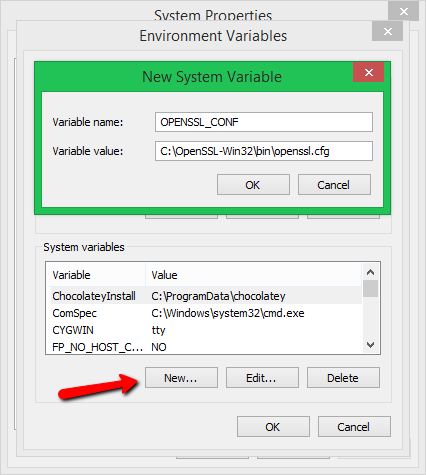
Setel variabel jalur: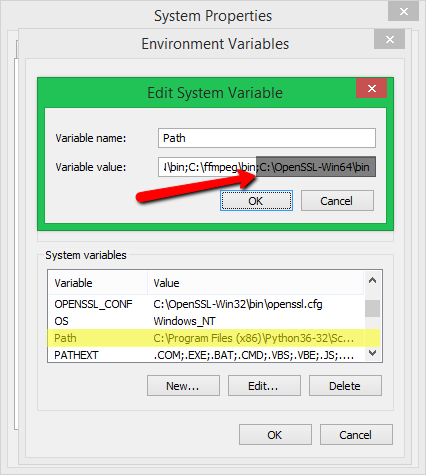
Langkah 4 - Jalankan Biner OpenSSL
Buka prompt perintah di sistem dan ketik openssl untuk membuka prompt openssl. Setelah tipe itu Versi: kapan Untuk mendapatkan versi OpenSSL yang diinstal di sistem Anda.
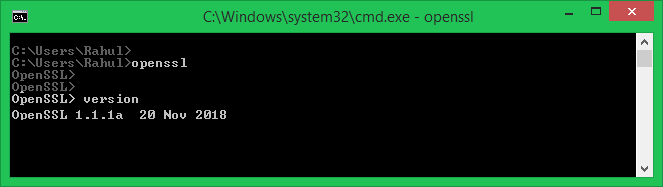
Kesimpulan
Tutorial ini membantu Anda menginstal OpenSSL di sistem Windows. Sebagai praktik keamanan terbaik, disarankan untuk menggunakan versi openssl terbaru di sistem Anda. Anda dapat menemukan detail versi terbaru dari www.openssl.org
- « Cara menginstal ansible di ubuntu 18.04 (Bionic)
- Cara mengatur selenium dengan chromedriver di debian linux »

